Jak utworzyć tabelę przestawną w programie Excel 2016

Jeśli potrzebujesz przeanalizować zestaw danych, Microsoft Excel jest idealnym narzędziem do tego zadania. Mówiąc dokładniej, tabele przestawne dla złożonych zestawów danych ułatwiają wszystko.
Jeśli musisz przeanalizować zestaw danych, MicrosoftExcel jest idealnym narzędziem do pracy. Wiesz już, że Excel przechowuje informacje w tabelach, ale moc aplikacji zależy od narzędzi, których możesz użyć do wykorzystania informacji ukrytych w tych komórkach. Jednym z tych narzędzi jest Tabela przestawna. Ponownie przyjrzeliśmy się tej funkcji w programie Excel 2010, aw programie Excel 2016 kontynuujemy nasze spojrzenie na to, jak można jej używać do manipulowania i znajdowania trendów danych.
Tworzenie tabeli przestawnej w programie Excel
Co to jest tabela przestawna?
Tabela przestawna to fantazyjna nazwa do sortowaniaInformacja. Idealnie nadaje się do obliczania i podsumowywania informacji, których można użyć do podziału dużych tabel na odpowiednią ilość potrzebnych informacji. Za pomocą programu Excel można utworzyć zalecaną tabelę przestawną lub utworzyć ją ręcznie. Patrzymy na oba.
Zalecana tabela przestawna
Wprowadzony w Excel 2013, zalecany element przestawnyTabela to wstępnie zaprojektowane podsumowanie danych, które Excel zaleca dla Ciebie. W zależności od zestawu danych możesz nie uzyskać potrzebnych informacji, ale w celu szybkiej analizy może się przydać. Aby je utworzyć, zaznacz źródło danych (zakres komórek w skoroszycie, który zawiera dane, które chcesz analizować). Następnie wybierz kartę Wstaw, a następnie Polecane tabele przestawne.
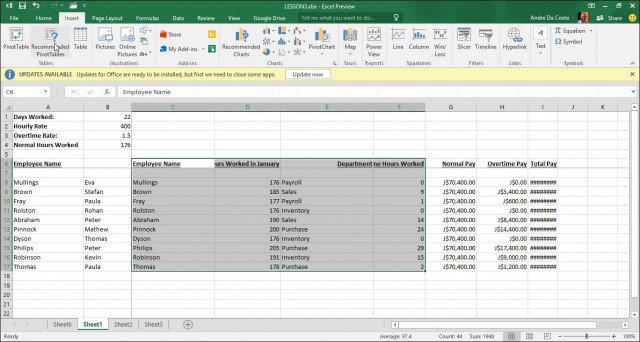
Po wyświetleniu okna dialogowego Wybierz źródło danych kliknij przycisk OK.
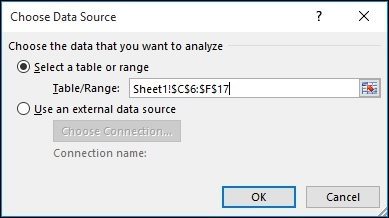
Będzie galeria zalecanych stylów tabeli przestawnejpojawią się sugestie dotyczące sposobu analizy wybranych danych. W poniższym przykładzie użyję liczby nazwisk pracowników według godzin przepracowanych w styczniu. Twoje będą się różnić w zależności od rodzaju sortowanych danych. Kliknij OK.
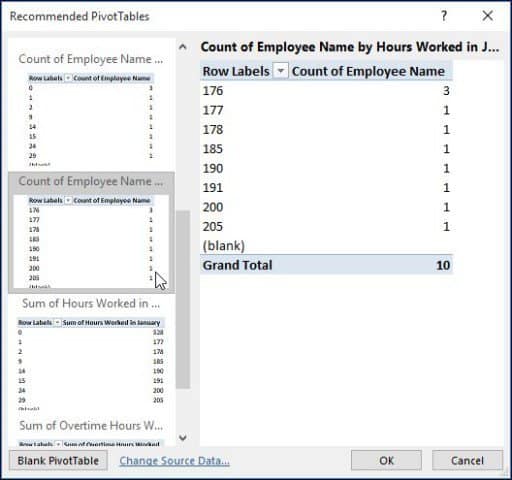
Jak widać w poniższej tabeli, jestem w staniedowiedzieć się, ile osób przepracowało określoną liczbę godzin w styczniu. Taki scenariusz byłby świetny, aby zobaczyć, kto może pracować najciężej, pracując w nadgodzinach i z którego działu w firmie.
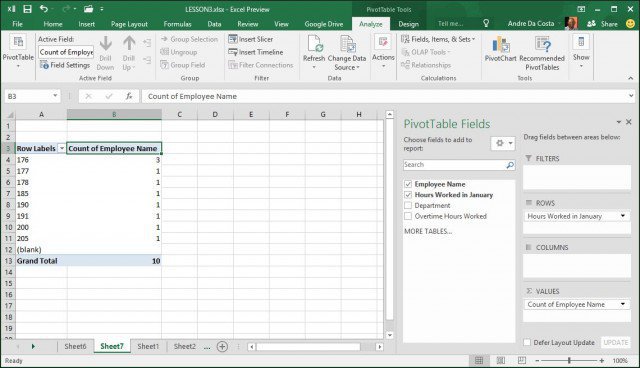
Zakopać
Aby było ciekawiej, zajrzyjmy daleji dowiedz się, który pracownik pracuje najwięcej. Jak widać, okienko zadań Tabela przestawna pojawia się po prawej stronie z dodatkowymi narzędziami, których mogę użyć do sortowania i filtrowania. W poniższym przykładzie dodam Godziny pracowały w styczniu do obszaru Filtry i dodaj nazwisko pracownika do obszaru Wiersz. Po wykonaniu tej czynności zauważysz, że do arkusza o nazwie dodano nowe pole Godziny pracowały w styczniu.
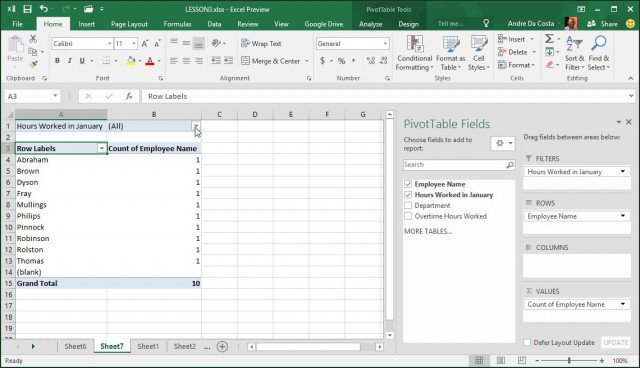
Po kliknięciu pola filtru widzę najniższą i najwyższą wartość. Wybierzmy najwyższą, czyli 205, kliknij OK. Tak więc pracownik imieniem Philip pracował większość godzin w styczniu. Nie ma nic prostszego.
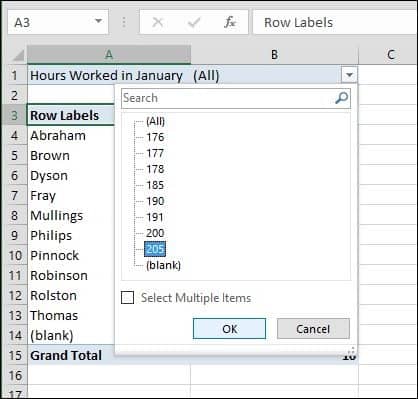
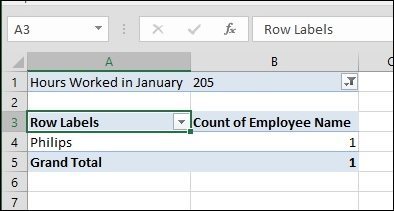
Utwórz tabelę przestawną od zera
Jeśli chcesz mieć większą kontrolę nad sposobem obrotutabela jest zaprojektowana, możesz to zrobić samodzielnie za pomocą standardowego narzędzia Tabela przestawna. Ponownie wybierz źródło danych lub zakres, w którym dane są przechowywane w skoroszycie i wybierz Wstaw> Tabela przestawna.
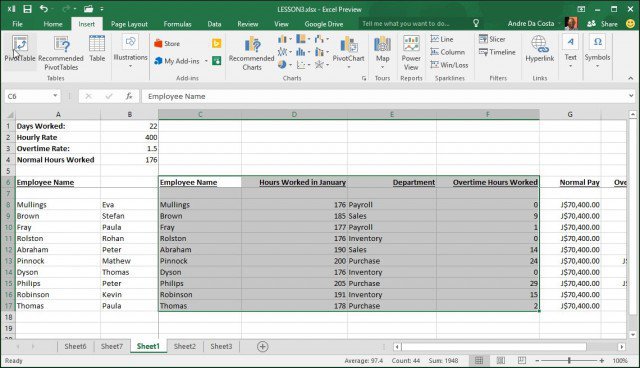
ZA Utwórz tabelę przestawną pojawi się okno dialogowe z wieloma opcjami. Ponieważ pracuję ze źródłem danych z samego arkusza, pozostawiam ustawienie domyślne. Możesz dodać tabelę przestawną do istniejącego lub nowego arkusza roboczego. W takim przypadku wstawię go do nowego arkusza.
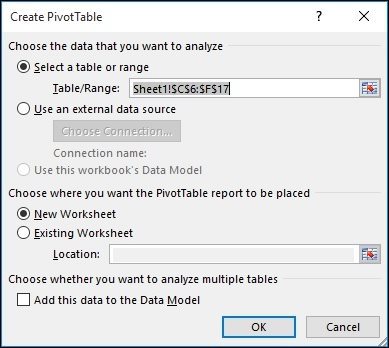
Zauważysz, że pojawi się nowy arkusz zsugestie dotyczące tego, co możesz zrobić. W tym konkretnym scenariuszu chcę wiedzieć, ile godzin przepracowali pracownicy działu sprzedaży. Aby to zrobić, po prostu używam działu do filtrowania listy i dodawania innych tabel do wierszy, takich jak nazwa pracownika i liczba przepracowanych godzin.
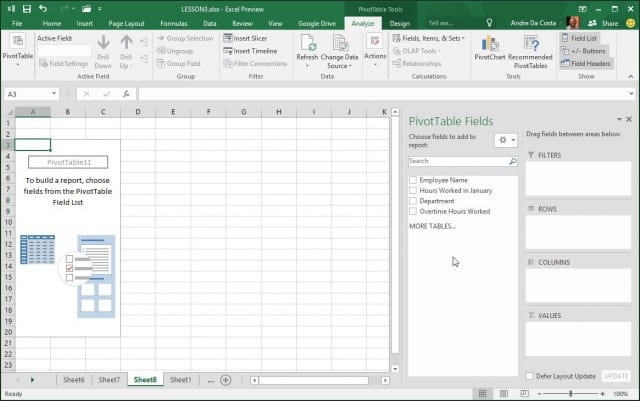
Kliknij filtr działu, kliknij Sprzedaż, a następnie OK.
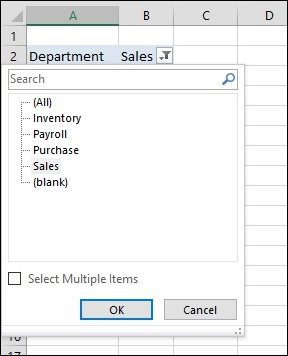
Natychmiast widzę, kto pracował najwięcej. Dodałem dodatkowe pole do nadgodzin, aby dalej analizować dostarczone informacje.
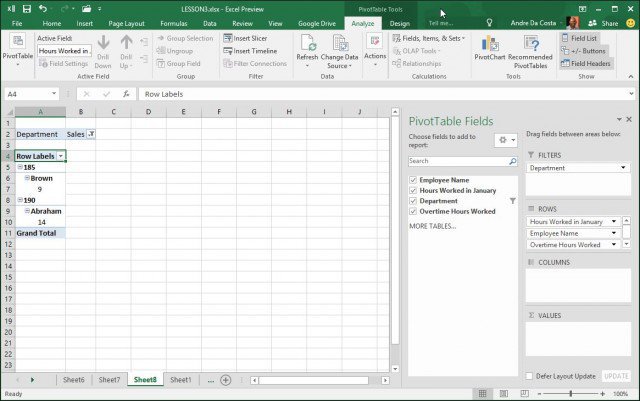
Powinieneś teraz mieć dobry pomysł na to, jak potężnyTabele przestawne przedstawiają sposoby oszczędzania czasu przez przeglądanie danych w celu znalezienia potrzebnych informacji przy niewielkim wysiłku. W przypadku niewielkiej ilości danych może to być przesada, ale w przypadku większych, bardziej złożonych zestawów danych praca jest o wiele łatwiejsza.










zostaw komentarz